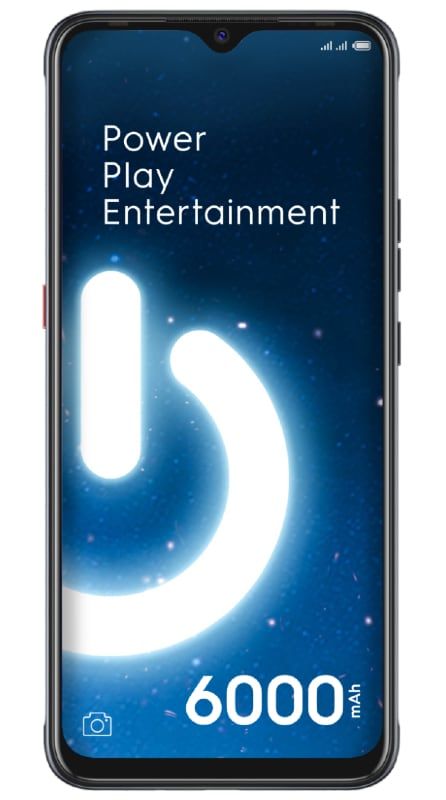ویڈیو کانفرنسنگ کیلئے زوم کے بہترین مفت متبادلات
زوم ویڈیوکونسنٹنگ ایپلی کیشن ذاتی اور پیشہ ورانہ ملاقاتوں کے لئے ، کورونا وائرس وبائی امراض کے دوران تیزی سے تنہائی میں بڑھتی ہوئی دنیا کے لئے رابطے میں رکھنے کا ایک انتہائی مقبول ذریعہ بن گیا ہے۔ تاہم ، مارچ کے آخر میں / اپریل کے شروع میں ، زوم کی رازداری اور سیکیورٹی ریکارڈ کے بارے میں متعدد شکایات سامنے آئیں۔ چونکہ زیادہ سے زیادہ لوگ پلیٹ فارم پر پہنچے اور اس پر روشنی ڈالی گئی کہ اس نے کیسے کام کیا اور ممکنہ طور پر کون سا ڈیٹا اکٹھا کیا۔ اس مضمون میں ، ہم ویڈیو ڪانفرنسنگ کے بہترین زوم ٹو بہترین مفت متبادل کے بارے میں بات کرنے جارہے ہیں۔ چلو شروع کریں!
پہلے کی طرح ، یہ بات قابل توجہ ہے کہ ان سب کے مفت ورژن ہیں ، کچھ اس وقت گھر سے کام کرنے والے افراد کے لئے اضافی خصوصیات تک عارضی رسائی کی پیش کش کررہے ہیں۔ یا جو آن لائن دوستوں اور رشتہ داروں سے ملنا چاہتے ہیں۔
ایسی متعدد درخواستیں ہیں جن کو ہم نے شامل نہیں کیا ہے ، جیسے فیس بک ، واٹس ایپ اور فیس ٹائم ، جو آپ کو ویڈیو چیٹ کرنے کی اجازت دیتے ہیں۔ یا تو ان کا تقاضا ہے کہ تمام شرکاء ممبر ہوں (فیس بک ، واٹس ایپ) یا آپ مخصوص قسم کا آلہ استعمال کریں (فیس ٹائم ، جو صرف ایپل ہے)۔ مندرجہ ذیل فہرست میں زیادہ عمومی ایپلی کیشنز شامل ہیں جو آپ کو ایپ کے لئے واقعتا رجسٹریشن کیے بغیر حصہ لینے کی اجازت دیتی ہیں (جب تک کہ آپ میزبان نہیں ہوں)۔
واٹس ایپ | زوم کے متبادل
واٹس ایپ نے اعلان کیا ہے کہ وہ مستحکم ورژن میں اضافہ کرنے پر کام کر رہا ہے ، ویڈیو کال میں زیادہ سے زیادہ 8 افراد رکھنے کا اختیار۔ لیکن ، جب تک کہ وہ دن نہ آجائے دوستوں کے ساتھ ویڈیو چیٹ کا ایک بہترین آپشن ہے۔ یاد رکھیں کہ آپ کا انٹرنیٹ سگنل مضبوط ہونا ضروری ہے۔ اگر نہیں تو ، اس کا نتیجہ خراب امیج اور ویڈیو کے معیار پر ہوگا۔ ویڈیو کال کا معیار صارف پر سب سے کمزور انٹرنیٹ کنیکشن پر بھروسہ کرے گا۔
جب کوئی آپ کو کال کرے گا تو آپ یہ دیکھ سکیں گے کہ ویڈیو کال میں پہلے سے ہی کون ہے۔ اس فہرست میں پہلا شخص وہ صارف ہے جو آپ کو فون کرتا ہے۔ نیز ، اگر آپ کبھی بھی اپنے ویڈیو کو چھپانا چاہتے ہیں تو ، کیمرہ آئیکن پر ٹیپ کریں ، اور آپ کو اب اسے پار کرتے ہوئے دیکھنا چاہئے۔ آپ کسی کو شامل نہیں کرسکیں گے جس کو آپ نے مسدود کیا ہے ، یا اس نے آپ کو مسدود کردیا ہے۔ لیکن اگر کوئی دوسرا ان کو شامل کرتا ہے تو وہ مسدود شخص آپ کے ساتھ کال میں حاضر ہوسکتا ہے۔
ویڈیو کال کے دوران ملٹی ٹاسک کرنا بھی ممکن ہے۔ آپ نے پچھلے بٹن کو ٹکرائیں اور ایک ایپ کھولی ، اور ویڈیو کال میں تیرتی ونڈو ہوگی ، لہذا کال جاری رہ سکتی ہے۔
واٹس ایپ میں کسی گروپ سے ویڈیو کال بنانا
- اس گروپ کو کھولیں جس میں آپ ویڈیو کال کرنا چاہتے ہیں
- کال آئیکن پر ٹیپ کریں
- شرکاء کا انتخاب کریں
- ویڈیو کال آپشن پر ٹیپ کریں
صرف ایک شخص کے ساتھ ویڈیو کال کرنے کے لئے ، ان اقدامات پر عمل کریں۔ فرق صرف اتنا ہوگا کہ کسی گروپ کو منتخب کرنے کے بجائے ، آپ انفرادی چیٹ کھولیں گے۔
گوگل جوڑی | زوم کے متبادل
جب ویڈیو کانفرنسنگ کی بات آتی ہے تو گوگل جوڑی ایک اور اچھا آپشن ہے۔ جدید Android فونوں میں ایپ انسٹال ہونے کا بہت امکان ہے۔ اس کو جوڑی کہا جانے کا امکان ہے۔
اسے مرتب کرنے کے ل you ، آپ کو اپنا فون نمبر درج کرنا ہوگا اور جو توثیقی کوڈ ملتا ہے اسے درج کرنا ہوگا۔ یہ جوڑا آپ کو وہ رابطے بھی دکھائے گا جو پہلے سے ایپ استعمال کررہے ہیں۔
ویڈیو کال شروع کرنے کے لئے ، آپ جس رابطے سے بات کرنا چاہتے ہیں اس کا انتخاب کریں اور ویڈیو کال کا آپشن منتخب کریں۔ ان اوقات میں جب آپ ویڈیو کال شروع نہیں کرنا چاہتے ہیں تو ، جوڑی آپ کو اپنے رابطوں کے آڈیو اور تصاویر بھی بھیجنے دیتا ہے۔
گروپ کال بنانے کے ل your ، اپنے ڈسپلے کے نیچے سے سوائپ کریں اور گروپ بنائیں اختیار منتخب کریں۔ جوڑی آپ کو 100 تک رابطوں کا انتخاب کرنے دیتا ہے (اپنے آپ کو شامل نہیں)۔ جیسے ہی صارفین آپ کی دعوت قبول کرتے ہیں ، وہ کال میں حاضر ہونا شروع کردیں گے۔
اگر آپ اپنے گروپ کا نام تبدیل کرنا چاہتے ہیں تو ، تین نقطوں پر ٹیپ کریں ، اور پھر اس کا انتخاب کریں نام تبدیل کریں آپشن
اسکائپ | زوم کے متبادل
2003 میں بیٹا جاری ہونے کے بعد سے اسکائپ ایک دوسرے سے گفتگو کرنے کا ایک پلیٹ فارم رہا ہے۔ اب اس کی میٹ ناؤ کی خصوصیت (جس تک ایپ کے بائیں جانب میٹ ناؤ بٹن کا انتخاب کرکے حاصل کیا جاتا ہے) ویڈیو کانفرنسنگ کی اجازت دیتا ہے۔ ویب سائٹ کے مطابق ، شرکاء کی زیادہ سے زیادہ تعداد آپ کے پلیٹ فارم اور ڈیوائس کے لحاظ سے مختلف ہوسکتی ہے۔
ایک علیحدہ صفحہ بھی ہے جو آپ کو خدمت کے لئے سائن اپ کیے بغیر ایک مفت ویڈیو میٹنگ بنانے دیتا ہے۔ تاہم ، آپ کو ایپ کا استعمال کرکے مزید خصوصیات ملتی ہیں۔ لہذا اگر آپ مفت اکاؤنٹ میں اندراج کروانے میں ٹھیک ہیں تو ، آپ ایسا کرنے سے بہتر ہیں۔
ایک بار آپ کے اندر آنے کے بعد ، آپ سے پوچھا جائے گا کہ آیا آپ اپنے موجودہ روابط درآمد کرنا چاہتے ہیں ، اور انسٹال ہوجانے کے بعد ، آپ چیٹنگ شروع کرنے کے لئے تیار ہیں۔ جس رابطے سے آپ بات کرنا چاہتے ہیں اسے تلاش کریں اور دائیں طرف ویڈیو آئیکن پر ٹیپ کریں۔
خصوصیات
- 30 دن تک کال ریکارڈ کریں
- پس منظر کو دھندلا سکتا ہے (اگر آپ کے پاس ایپ ہے)
- پریزنٹیشنز شیئر کریں
گوگل Hangouts | زوم کے متبادل
گوگل Hangouts کے ساتھ ، آپ 10 صارفین تک ویڈیو کال کرسکتے ہیں۔ ویڈیو کال شروع کرنا آسان ہے ، صرف دائیں نیچے گرین دائرے پر ٹیپ کریں اور نیا ویڈیو کال آپشن منتخب کریں۔
اپنے ویڈیو کو چھپانے کے لئے ، hangout کے بٹن کے دائیں طرف کیمرا آپشن پر ٹیپ کریں۔ آپ کے دبانے کے بعد ، اسے عبور کر لیا جائے گا ، اور اس کے بجائے آپ کی گوگل پروفائل تصویر نمودار ہوگی۔
کسی گروپ کی ویڈیو کو شروع کرنے کے ل New ، نئی گفتگو پر ٹیپ کریں (آپ کو اس میں پلس سائن کے ساتھ گری سرکل پر ٹیپ کرکے یہ آپشن مل جائے گا) ، اس کے بعد نیو گروپ آپشن ہوگا۔ اپنی رابطہ فہرست سے ، ان لوگوں کو منتخب کریں جن کو آپ اپنی کال میں شامل کرنا چاہتے ہیں اور اوپر دائیں طرف چیک مارک پر ٹیپ کریں۔
گفتگو کا صفحہ ایک بار ، ویڈیو آئیکن پر ٹیپ کریں ، اور ویڈیو کال شروع ہوگی۔
نتیجہ اخذ کرنا
ٹھیک ہے ، یہ سب لوگ تھے! میں امید کرتا ہوں کہ آپ لوگ اس متبادل کے زوم مضمون کو پسند کریں گے اور آپ کو یہ مددگار ثابت ہوں گے۔ ہمیں اس پر اپنی رائے دیں۔ نیز اگر آپ لوگوں سے بھی اس مضمون سے متعلق مزید سوالات ہیں۔ اس کے بعد ذیل میں تبصرے کے سیکشن میں ہمیں بتائیں۔ ہم جلد ہی آپ کے پاس واپس آجائیں گے۔
ایک اچھا دن ہے!
یہ بھی ملاحظہ کریں: ونڈوز 10 میں ڈرائیوروں کو اپ ڈیٹ اور ان انسٹال کرنے کا طریقہ